Reklame
Vi ved alle, at oprettelse af sikkerhedskopier er en væsentlig del af computeren. Som Windows Update-debakel i oktober 2018 beviser, kan du miste dine data, når du mindst forventer det.
Du kan tage et par forskellige tilgange, når det kommer til lagring af dine sikkerhedskopier. NAS-drev, eksterne drev og sky-drev er alle muligheder. Du kan også bruge en dedikeret onlinetjeneste. Men hvad er fordele og ulemper ved hver metode? Lad os se.
Sikkerhedskopiering af data med NAS-drev
Hvis du vil holde fuld kontrol over dine data på den mest pålidelige måde, skal du gøre det overveje at gemme dine sikkerhedskopier på et NAS-drev 10 grunde til, at du skal gemme dine data i en FreeNAS-boksHvilket firma skal du overlade dine følsomme data til? Vil du have adgang til dine medier på tværs af alle dine enheder overalt i verden? Her er grunden til, at FreeNAS muligvis er det rigtige valg for dig. Læs mere . Når du har konfigureret enheden, vises den som ethvert andet drev på din computer.
Selvom NAS-drev har færre ulemper end enkle eksterne drev (som vi vil diskutere i et øjeblik), er de ikke perfekte. Afhængigt af hvilken RAID-konfiguration, du bruger, kan et mislykket drev i dit array føre til komplet datatab.
NAS-drev kommer også til en pris. Selv mellemklasse-produkter koster dig et par hundrede dollars.
På den positive side, hvis der er flere computere i dit hjem, er NAS-drev en bekvem måde at centralisere alle dine sikkerhedskopier på et enkelt sted.
De er også helt "hands-off", du behøver ikke at bekymre dig om at forbinde dem, hver gang du ønsker at lave en sikkerhedskopi.
Hvis du beslutter, at et NAS-drev er den rigtige løsning for dig, skal du sørge for at tjekke vores guide til de bedste NAS-drev før du rammer butikkerne.
Sikkerhedskopiering af data med eksterne drev
Vi ved ikke, men vi gætter på, at brug af en ekstern harddisk er den metode, som de fleste mennesker bruger til sikkerhedskopiering af deres data.
Eksterne harddiske er billige, let tilgængelige og har en lav indlæringskurve. Mange mennesker vil sandsynligvis have en, der allerede ligger omkring deres hjem.
Bemærk: Hvis du ikke har en, skal du tjekke de rimelige priser 2TB Western Digital-model på Amazon. Selv 4TB-modellen er overkommelig.
Eksterne harddiske mangler dog bekvemmelighedsfaktoren på et NAS-drev. Næsten alle modeller er kabelforbundet, og du kan kun tilslutte dem til en computer ad gangen.
Og fordi eksterne harddiske er bærbare, vil de sandsynligvis blive udsat for mere slid end et NAS-drev - følgelig harddisk er mere tilbøjelige til at mislykkes.
Til sidst, hvis du har en masse data, er eksterne harddiske muligvis ikke egnede. I modsætning til NAS-drev og onlinetjenester kan de ikke let udvides.
Hvad med USB-flashdrev?
For hurtig og nem sikkerhedskopiering kan du bruge et USB-flashdrev. Deres kapacitet betyder naturligvis, at de ikke er egnede til systembilleder eller enorme sikkerhedskopier, men de vil altid være en hurtig og let at bruge mulighed, hvis du har travlt. Du kan altid overføre dine data til et alternativt medie senere.
Sikkerhedskopiering af data med onlinetjenester
Der er to måder, du kan bruge onlinetjenester til at tage backup af dine data på. Du kan enten bruge et skyedrev eller et dedikeret backupfirma.
Begge fremgangsmåder har en betydelig fordel og en stor ulempe:
- Offsite: Alle dine sikkerhedskopier holdes offsite. Hvis du lider af en oversvømmelse, brand, røveri eller harddiskfejl, mister du ikke dine data.
- Internetforbindelse: Hvis du ikke har en internetforbindelse, mislykkes dine sikkerhedskopier. Upload af dine data til internettet tager også længere tid end at gemme dem på en NAS eller et eksternt drev.
Sky-drev
Vi er alle fortrolige med de store fire navne i skylagring: Google Drive, OneDrive, iCloud og Dropbox.
Alle fire tjenester kan bruges til sikkerhedskopiering af dine filer og mapper. De krypterer dine data og holder dem synkroniseret med dine lokalt gemte kopier.
Naturligvis tilbyder alle fire også et gratis niveau. Det er både en velsignelse og en forbandelse. Hvis du rammer dine databegrænsninger, mislykkes sikkerhedskopier; skal du enten migrere til en anden tjeneste eller få din tegnebog ud og opgradere til en betalt plan.
Desuden tillader desktop-apps på Google Drev, OneDrive og Dropbox ikke dig at tage komplette systembilleder. Derfor, hvis din computer lider af en harddiskfejl, vil du ikke være i stand til med det samme at vende tilbage til den før dens krasjetilstand.
Dedikerede backup-tjenester
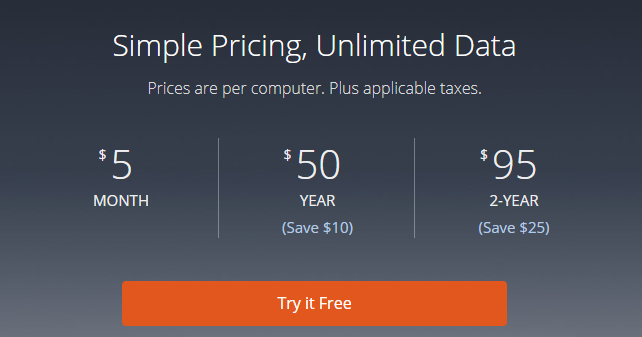
Hvis du vil have en mere holistisk tilgang til backup af data, kan du overveje at bruge en af webens dedikerede backup-tjenester. Alle af dem kræver et månedligt abonnement, så hvis du ønsker en gratis mulighed, er de ikke noget for dig.
Tjenesternes apps kører i baggrunden på din computer og tager sikkerhedskopier i realtid.
Nogle af de førende virksomheder inkluderer Backblaze, Acronis, OpenDrive, og SOS. Du kan forvente at betale omkring $ 5 pr. Måned pr. Computer.
Den store bekymring med disse typer virksomheder er lang levetid. For eksempel var en af markedslederne tidligere CrashPlan. I august 2017, det meddelte, at det trak sig ud af forbrugermarkedet CrashPlan-skodder Cloud Backup til hjemmebrugereCode42, firmaet bag CrashPlan, har meddelt, at det grøfter hjemmebrugere. CrashPlan for Home dræbes, med Code42 i stedet for at koncentrere sig helt om virksomhedskunder og erhvervskunder. Læs mere og ville i stedet kun tage højde for virksomheder. Dets loyale kunder blev efterladt efter et alternativ.
Sikkerhedskopiering af data med disk-sikkerhedskopiering
Systemgendannelse af disk og system backup fra min eksterne harddisk = Laptop tilbage til livet!
- Patrick Davis (@ PDBLOCK757) 22. marts, 2012
Det er muligvis dateret, men at gemme dine data på diske er stadig en overraskende pålidelig måde at oprette sikkerhedskopier på.
Cd'er, dvd'er og Blu-ray-diske er ikke i fare for drevfejl eller vandskade og kan let opbevares et sted på stedet.
Naturligvis er kapacitet et problem, som det er muligt at ridse, og hvor lang tid det vil tage at brænde alvorlige mængder data. Du er også nødt til at stille spørgsmålstegn ved teknologiens fremtid. Diskdrev bliver mere og mere sjældne på bærbare computere.
Ikke desto mindre er de værd at betragte som en "backup-backup" til dyrebare fotoalbummer eller musiksamlinger. Du vil sandsynligvis altid være i stand til at få dine hænder på en CD-læser, ligesom du stadig kan købe VHS og lydkassetteafspillere.
Stol aldrig på kun en metode til data-sikkerhedskopiering
I mange tilfælde er en backup-metodes styrke en anden svaghed. Som sådan skal du aldrig kun stole på én fremgangsmåde for at holde dine data sikre.
Efter vores mening er den perfekte kombination at bruge et NAS-drev og abonnere på en skybaseret service som Backblaze.
Hvis dit budget ikke går så langt, skal du i det mindste overveje at have både onsite (en ekstern harddisk) og offsite (en cloud-lagerudbyder) kopier.
Hvis du vil lære mere, skal du læse vores artikler om hvordan du sikkerhedskopierer data på Windows 10 Den ultimative guide til sikkerhedskopiering af data 10Vi har opsummeret alle muligheder for sikkerhedskopiering, gendannelse, gendannelse og reparation, vi kunne finde på Windows 10. Brug vores enkle tip og fortvivl aldrig over mistede data igen! Læs mere og hvordan du sikkerhedskopierer din iPhone Sådan sikkerhedskopieres din iPhone og iPadHvad ville du gøre, hvis du mistede din iPhone i morgen? Du skal have en sikkerhedskopieringsplan, og vi viser dig, hvordan du sikkerhedskopierer til iCloud eller iTunes. Læs mere .
Dan er en britisk udstationerede, der bor i Mexico. Han er den administrerende redaktør for MUOs søsterwebsted, Blocks Decoded. På forskellige tidspunkter har han været Social Editor, Creative Editor og Finance Editor for MUO. Du kan finde ham strejfe rundt om showet på CES i Las Vegas hvert år (PR-folk, række ud!), Og han laver masser af sider bag kulisserne...


